
¿Por qué el iPhone no aparece en iTunes? Explorando posibles soluciones

Si eres usuario de Apple, entiendes lo esencial que es iTunes. Es un gran asistente de Apple que ayuda a administrar iOS dispositivos. Puede usar iTunes para actualizar un iPhone, sincronizar todos sus archivos con el iPhone, hacer una copia de seguridad de su dispositivo, solo por nombrar algunos. Hay más ventajas que iTunes tiene para ofrecer.
Sin embargo, antes de usar iTunes, debe conectar el dispositivo iOS a iTunes. Normalmente, su iPhone debería aparecer en iTunes inmediatamente cuando lo conecta a la computadora. Sin embargo, es posible que su iPhone no aparezca en iTunes, lo que significa que no puede realizar ninguna operación.
Afortunadamente, existen varias formas de ayudar a solucionar el problema de "iPhone que no aparece en iTunes". Sigue leyendo para conocer los métodos que puedes emplear para resolverlo.
Hay varias razones por las que el iPhone no aparece en iTunes. Solo cuando comprenda la causa raíz podrá resolverla rápidamente. Estas son algunas de las razones:
1. Un cable USB dañado
Si hay algún problema con su puerto USB o incluso con el cable, su iPhone no se conectará a la computadora.
2. No has confiado en el PC
Si no elige la opción "Confiar" en su teléfono, iTunes no podrá detectarlo.
3. Versiones obsoletas de iTunes
A veces, la versión anterior no es compatible con el último sistema de iPhone. Esto puede hacer que el iPhone no aparezca en iTunes. (Haga clic aquí para descargar la última versión de iTunes desde el sitio web de Apple).
4. Problemas de software en la computadora y el iPhone
Fallos menores o errores de software también podrían provocar un problema de 'iPhone que no aparece en iTunes'.
5. El iPhone está bloqueado o apagado
Si el dispositivo no está encendido o no has introducido el código, no se puede conectar a iTunes.
Te puede interesar:
[Soluciones fáciles] ¿Cómo solucionar el problema de copia de seguridad y restauración de iTunes?
4 soluciones para corregir el error 9006 de iTunes o iPhone [100% de éxito]
¿Cómo solucionar el problema "el dispositivo no aparece en iTunes"? Por lo general, un iPhone debería aparecer en iTunes cuando está conectado. De lo contrario, debe probar las correcciones que se describen a continuación para solucionar el problema.
En la mayoría de los casos, problemas simples como este pueden complicar un poco las cosas. Si el teléfono está bloqueado, es posible que iTunes no lo reconozca. El bloqueo es como una capa de seguridad que le impide realizar tareas como exportar o importar sin que se desbloquee. Por lo tanto, cuando desbloquee el teléfono, iTunes lo reconocerá al instante.
A veces, puede haber fallas y errores menores en el teléfono o la computadora que está utilizando, lo que podría impedir que su iPhone se vea en iTunes. Por lo tanto, lo que debe hacer es reiniciar el dispositivo. Cuando se reinicia un dispositivo, todas las tareas y actividades actuales se detendrán y comenzarán con una memoria nueva. Reiniciar su iPhone y comenzar con un recuerdo nuevo puede hacer que aparezca en iTunes.
Paso 1. Mantenga presionados los botones de encendido y volumen simultáneamente hasta que aparezca un control deslizante en la pantalla.
Paso 2. Deslice el control deslizante para apagar su dispositivo; después de un breve intervalo, mantenga presionado el botón de encendido una vez más para volver a encenderlo.

Paso 1. Toque el menú Apple , luego presione Reiniciar.
Paso 2. Debe hacer clic en Reiniciar nuevamente para confirmar el proceso.

Paso 1. Toque el botón Windows y haga clic en la pestaña Encendido .
Paso 2. Haga clic en Reiniciar para reiniciar la PC.

Lecturas adicionales:
¿Cómo reparar el error 3194 de iPhone / iTunes de 11 maneras? [Actualizado]
[Guía paso a paso] ¿Cómo reinstalar iTunes sin perder datos como la música?
Si su iTunes no se actualiza durante algún tiempo, es posible que se enfrente al problema "iTunes no muestra el iPhone". Debe actualizar iTunes y iPhone para obtener las funciones más nuevas, la compatibilidad y una mejor optimización. Estos son los pasos para actualizar iTunes:
Paso 1. Abra la App Store, luego diríjase a Actualizaciones.
Paso 2. Haga clic en Instalar para descargar las actualizaciones de iTunes, si están disponibles.

Si descargas tu iTunes de Microsoft Store, recibirás las nuevas actualizaciones automáticamente. Pero si lo descarga del sitio web de Apple, debe actualizarlo siguiendo los pasos a continuación:
Paso 1. Abra iTunes, diríjase a Ayuda y luego toque Buscar actualizaciones.

Paso 2. Haga clic en la opción Descargar iTunes si hay una nueva actualización.

Muchas razones pueden llevar a que el dispositivo no aparezca en iTunes. Una de las principales razones es la mala conectividad. Por lo tanto, debe probar si el cable USB no está en buenas condiciones de funcionamiento. Puede intentar usar otro cable USB y ver si la computadora detecta el dispositivo.
También debe verificar si el puerto del iPhone está destruido o tiene algo de suciedad. Finalmente, debe intentar conectar el iPhone a otra PC para ver si el puerto USB funciona correctamente.
Como se dijo, no confiar en su computadora también puede impedir que iTunes detecte el iPhone. Por lo tanto, asegúrese de haber seleccionado la opción "Confiar" en la pantalla de inicio de su iPhone cuando lo conecte a la computadora. De lo contrario, iTunes no detectará el dispositivo. A continuación, te explicamos cómo confiar en tu PC:
Paso 1. Desbloquea la pantalla del iPhone y verás una notificación en la pantalla.
Paso 2. Si ha seleccionado No confiar por error, puede dirigirse a Configuración, luego a General y Restablecer (Transferir / Restablecer iPhone), y finalmente hacer clic en Restablecer. Ahora elija Restablecer ubicación y privacidad para cambiar la configuración.

Aprende más:
Cómo arreglar 'Controlador de iTunes no instalado' en Windows 10 con métodos infalibles
Cómo arreglar el iPhone que no se sincroniza con iTunes [8 correcciones]
La instalación de software de seguridad creado por empresas que no sean Apple podría hacer que su iPhone no se conecte con iTunes. Incluso puede obtener el error numérico al sincronizar, restaurar la copia de seguridad del iPhone, etc. A continuación, le indicamos cómo desinstalar el software de seguridad en una computadora:
Paso 1. Presiona el botón Opciones en tu Mac y toca Menú Apple. Después de eso, toque Información del sistema / Informe del sistema.
Paso 2. Verá una lista que se muestra en la pantalla. Elija USB.
Paso 3. Justo debajo del dispositivo USB, busque su iPhone y desinstale el software.
Paso 1. Dirígete al Panel de control y procede a Programas.
Paso 2. Localiza el software de terceros que has instalado y haz clic con el botón derecho en él, luego elige Desinstalar.
Si todo falla, debe intentar actualizar el controlador USB móvil. Este controlador muestra a la computadora cómo puede comunicarse con dispositivos Apple. Por lo tanto, si está roto o desactualizado, impedirá que la PC detecte el iPhone.
Por lo tanto, debe intentar desbloquear su iPhone y asegurarse de que se muestre la pantalla de inicio, luego conectarlo a la PC con un cable lightning. Si se inicia iTunes, ciérralo.
Paso 1. Conecte el iPhone a la PC y desbloquéelo. Presione Inicio y luego Administrador de dispositivos.
Paso 2. Seleccione Administrador de dispositivos en la parte superior. Busque la opción Dispositivos portátiles y presione sobre ella. Haga clic con el botón derecho en Apple iPhone y, a continuación, elija la opción Actualizar controlador .

Paso 3. Seleccione Buscar el software del controlador en mi PC en la ventana.
Paso 4. Elija Permitirme elegir de una lista de controladores disponibles en la computadora en la ventana.
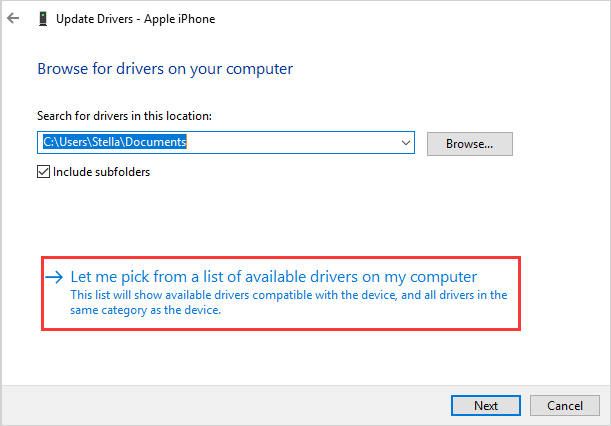
Paso 5. Seleccione el controlador del dispositivo, luego presione Siguiente para continuar. El controlador comenzará a instalarse en la computadora. Una vez completado, toque Cerrar para cerrar la ventana.
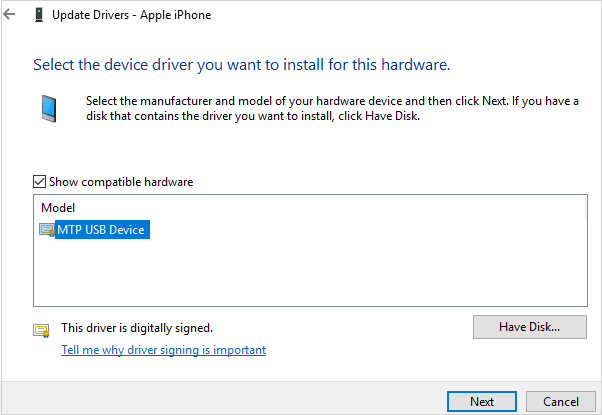
Paso 6. Cierre el Administrador de dispositivos y, a continuación, reinicie el equipo. Compruebe si la PC puede detectar el teléfono.
Paso 1. Vincula el iPhone a la PC y desbloquéalo. Presione las teclas Windows + R simultáneamente para abrir el cuadro Ejecutar.
Paso 2. Copie y pegue %ProgramFiles%\Common Files\Apple\Mobile Device Support\Drivers en el cuadro y, a continuación, pulse Intro.
Paso 3. Haga clic con el botón derecho en usbaapl64.inf y, a continuación, seleccione la opción Instalar .
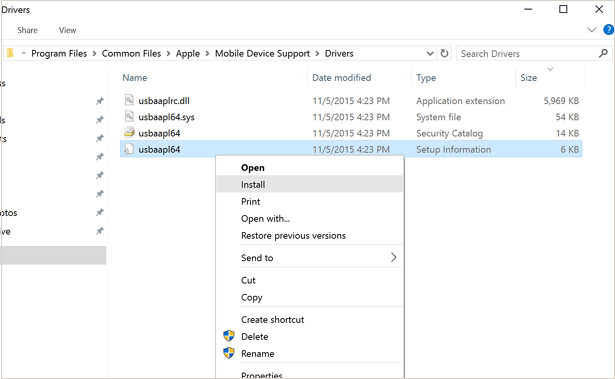
Lea también:
¿Cómo reparar el error 13014 de iTunes? [9 Métodos]
Si su iPhone no puede aparecer en iTunes incluso después de probar todos los demás métodos descritos en este artículo, podría haber algún problema con los módulos de conexión de iTunes o iOS fallas. Pero es complicado saber la causa exacta.
Por lo tanto, la forma más fácil de reparar "iPhone no funciona con iTunes" es usar una herramienta de reparación de iTunes: Reparación de iTunes que funciona en Windows computadoras. Esta herramienta soluciona directamente estos problemas en un instante.
Características principales:
A continuación, se explica cómo arreglar el iPhone que no aparece en iTunes:
01Después de descargar e instalar iTunes Repair en su computadora, inicie la aplicación. De las opciones disponibles, seleccione Reparar.

02Una vez que inicie la aplicación, aparecerá una ventana emergente que le presentará tres opciones de reparación. Para iniciar el proceso, seleccione la opción Reparar problemas de conexión de iTunes . Después de su selección, iTunes Repair comenzará a examinar sus componentes de iTunes.

03En el caso de que los componentes de iTunes estén completamente instalados, simplemente haga clic en Aceptar. Sin embargo, si los mensajes de error continúan apareciendo en iTunes, puede optar por la reparación avanzada para buscar asistencia adicional y resolver el problema.

Si su iPhone no aparece en iTunes, podría deberse a varias razones. Sin embargo, las correcciones mencionadas anteriormente pueden ayudarlo a resolver el problema. Recomendamos usar iTunes Repair para arreglar el iPhone que no aparece en iTunes. Es rápido y resuelve todos los problemas de iTunes con un solo clic.
Artículos relacionados:
¿Error 14 de iTunes o Error 14 de iPhone? Aquí está la solución completa
Cómo reparar el error 54 de iTunes/iPhone | 11 soluciones probadas
[Resuelto] ¿Cómo reparar el error 1671 de iTunes o el error 1671 de iPad?
Guía completa sobre cómo reparar el error 4005 de iTunes o el error 4005 de iPhone
¿Cómo solucionar el problema de iTunes que no reconoce el iPhone? [Actualización 2023]
Solucione el error 9 de iTunes y el error 9 de iPhone: error desconocido de ejercicio rápido